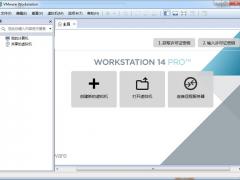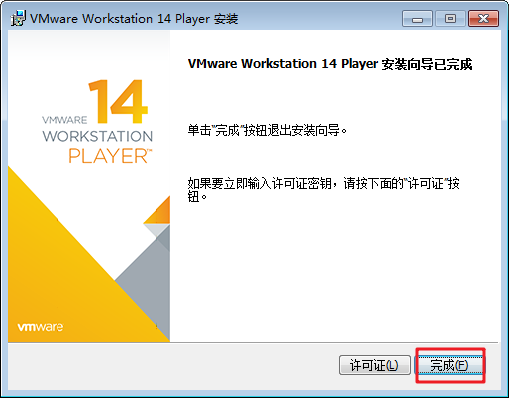
VMware Player v14.1.3-9474260 官方免费版
- 软件授权: 免费软件
- 软件类型: 国产软件
- 软件语言: 简体中文
- 更新时间: 2021-11-15
- 软件评分:
- 软件大小: 117.26MB
- 应用平台: WinXP/Win7/Win8/Win10
VMware Player v14.1.3-9474260 官方免费版,一款实用的虚拟机软件,新版本提供支持安装虚拟机,支持两个系统同时运行,可以进行开发、测试、部署新的应用程序,增强了交互功能,有需要的朋友可以下载!
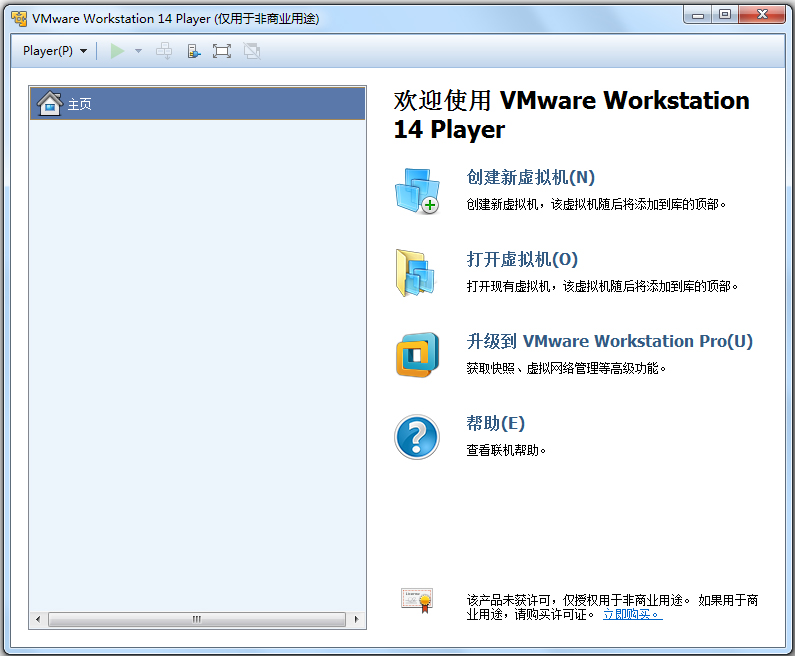
软件功能:
1、更新的操作系统支持
我们将继续支持最新的平台和操作系统功能特性,并且添加了对Windows 10创意者更新、基于客户机的VBS、UEFI安全启动、Ubuntu 17.04和Fedora 26的支持。
2、新的网络连接控制
Workstation 14 提供了许多改进的网络连接功能。现在,您可以在客户机虚拟网卡上使用软件控制模拟延迟和丢包,并重命名虚拟网络以改善组织结构。
3、改进的 vSphere 支持和集成
通过改进的 OVA 支持快速测试 vSphere,该支持使您能够轻松测试 vCenter Server Appliance 以快速完成实验室部署。
4、其他功能特性
通过我们的最新发布,我们在不断提高行业标准。我们修复了错误,添加了便捷的功能特性,实现了自动清理虚拟机磁盘空间,更新到了适用于 Linux、基于 GTK+ 3 的新 UI,并添加了对远程 ESXi 主机的更多控制等等。
软件特点:
1、简单但功能强大的虚拟化
VMware Workstation Player 14构建自与VMware Workstation 14 Pro和vSphere相同的平台,经过将近20年的积极开发,它已成为最成熟稳定的本地桌面虚拟化解决方案之一。将第二个操作系统作为虚拟机(VM)在单台 PC 上安全轻松地运行,而不会影响您的主桌面环境且无需重新启动。
2、适用于学习的完美工具
VMware Workstation Player 14的隔离和沙箱功能使它成为帮助您了解操作系统、应用及其如何工作的完美工具。由于能在桌面 PC 上运行服务器环境,还使您能够在“真实”环境中探索软件和应用开发,而不会影响主机桌面。
3、实现自带设备的途径
借助VMware Workstation Player 14,可通过禁用复制粘贴、拖放、共享文件夹以及对USB设备的访问,将企业桌面与自带设备隔离开来。运行加密且受密码保护的受限虚拟机,确保只有经过授权的用户才能与企业数据进行交互。或者,将VMware Player 14 中文版与Horizon FLEX配合使用,可远程管理虚拟机的交付和安全策略。
4、安全的隔离环境
运行具有不同隐私设置、工具和网络连接配置的第二个安全桌面,以便在线浏览时持续保护主机系统。
5、使用情形
对于需要小型沙箱环境来进行测试或控制的学生、教员、企业和公司用户而言,VMware Player 14 中文版非常适合。简洁用户界面可提供精简方法,从而可更专注于使用情形。
6、培训
当今的技术形势正以不可思议的速度飞速发展,VMware出品的虚拟化工具不仅保持领先,还能使您在现有PC上的虚拟沙箱中测试该技术。学生可获得用于探索新操作系统的简单环境,教员可为课堂教学活动分发可重复的实验环境,无需用到内部云。
7、移动
VMware Workstation Player 14通过提供可在终端用户的笔记本电脑或桌面PC上以纳管或非纳管方式运行的企业桌面映像,从而使企业能够支持自带设备。用户可轻松访问企业桌面和应用,而IT管理员在结合使用Horizon FLEX的情况下可集中管理并强制执行安全策略。
8、客户操作系统
支持200多种操作系统,包括:Windows 10、Windows 8.X、Windows 7、Windows XP、Ubuntu、RedHat、SUSE、Oracle Linux、Debian、Fedora、openSUSE、Mint、CentOS。
安装流程:
1、首先你要有安装程序,如果没有,可以在本页面下载,下载完成后解压缩安装包,双击 进行安装,稍等片刻后会出现安装界面
进行安装,稍等片刻后会出现安装界面
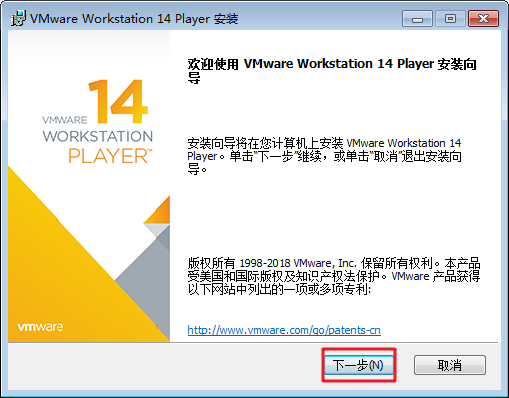
2、点击下一步后,来到许可协议界面,这时要勾选接受才能进行下一步
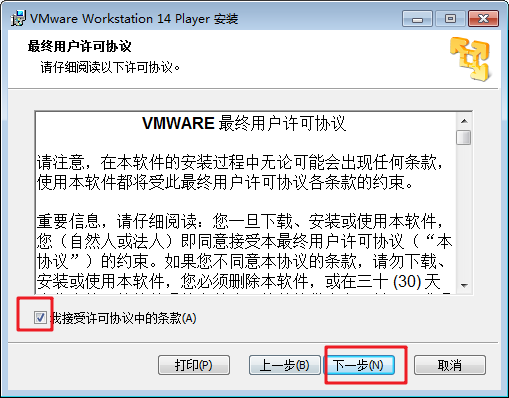
3、点击“更改”修改安装路径,如果需要还可以勾选增强型键盘驱动程序,选择好安装路径后点击下一步

4、对于用户体验可以不选,或者使用默认的勾选,直接下一步即可
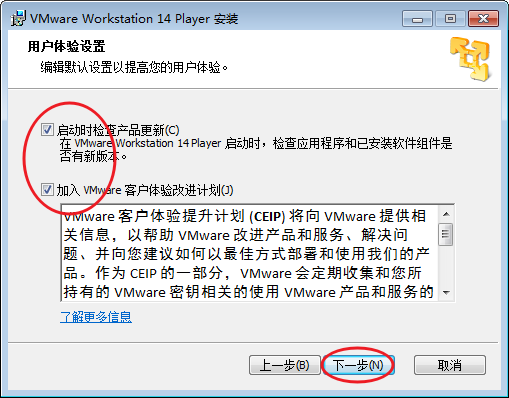
5、建议勾选快捷方式,这样在使用时会非常方便
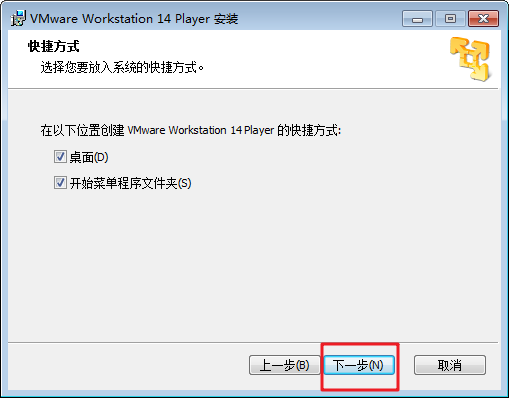
6、点击下一步后来到开始安装的界面,点击安装就会开始安装
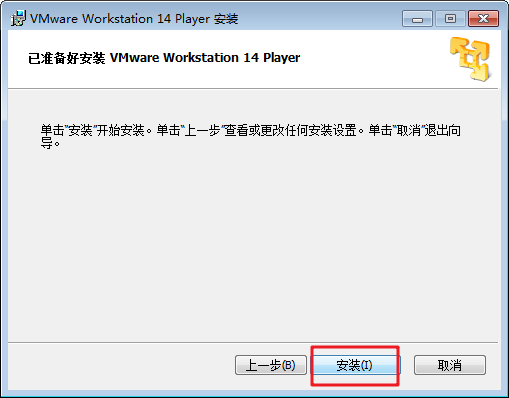
7、等待出现安装完成的界面后点击完成,安装就完成了,完成后会提醒你重启系统,你可以选择“是”重启,或者“否”自己手动重启
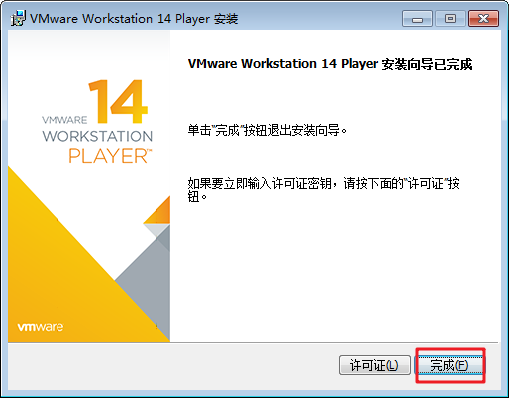
更新日志:
1、全面支持windows10,可将win10作为虚拟机和主机操作系统
2、增加以下系统支持:
-Ubuntu 15.04
-Fedora 22
-CentOS 7.1
-RHEL 7.1
-Oracle Linux 7.1
-VMware Project Photon
3、高级图形支持:
-DirectX 10
-OpenGL 3.3
4、其他改进:
-提升挂起和恢复加密虚拟机的性能
-支持4k显示器和高分辨率界面
-支持多显示器不同DPI设置
-添加微软Lync音频和视频回声消除
-增加Win7虚拟机USB3.0支持
-改进标准安装程序
-尊重左手鼠标习惯用户主机设定
-取消Linux客户机和主机系统Unity模式